
Реклама – это очень хорошее продвижение своего продукта, но в наше время рекламодатели размещают рекламу буквально на каждом уголке, часто мы видим объявления контекстной рекламы в разном виде чуть ли ни на каждой странице. Почти всегда такое количество рекламы очень мешает пользователям эффективно проводить время в сети, поэтому очень много людей способы ее отключить.

Сегодня мы поговорим о часто используемом браузере Google Chrome. Для других популярных браузеров алгоритм будет похожий.
Гугл Хром предлагает очень много вариантов блокировки рекламы. Это специальные программы которые будут выполнять эту функцию и «родные» настройки браузера. Рассмотрим отключение рекламы на windows и Android.
Как убрать рекламу родными возможностями браузера
Чтобы рекламные объявления не раздражали вас — важно запомнить очень простой алгоритм, который легко использовать в гугл хром.
Как Убрать РЕКЛАМУ в ТЕЛЕФОНЕ АНДРОИД, БРУАУЗЕРЕ и во всех ПРИЛОЖЕНИЯХ без сторонних программ

- Находим в меню браузера графу «Настройки» общие
- Дальше пункт «Дополнительные»
- В разделе «Личные данные» — «Настройки контента»
- Заходим в меню «Всплывающие окна» и блокируем, подтверждаем кнопкой «Готово»

Блокировка всплывающих окон
Нажимаем в правом верхнем углу значок с тремя точками — далее «Настройки». Далее пункт «Конфиденциальность и безопасность», затем «Настройки сайтов»
Среди многих опций заходим «Всплывающие рекламные окна и перенаправление» .

Нажимаем на «запретить сайтам показывать всплывающие окна ….»
Блокировка вредоносной рекламы

- Заходим в Google Chrome
- В меню «Настройки»
- Открываем «Конфиденциальность и безопасность»
4. Кликаем на «Настройки сайтов»
5. Открываем пункт «Реклама» и отключаем эту функцию

Блокировка трекеров
Сначала разберёмся что ж такое «Трекер».
Трекер — это приспособление, с помощью которого можно отслеживать действия пользователей.
Например, сколько людей сейчас на сайте или как много людей его просмотрели.
Чтобы отключить эту функцию:

- Заходим в «Меню» ( находится в правом верхнем углу)
- Открываем «Новая вкладка в режиме инкогнито»
Расширения для блокировки рекламы
В этом пункте вы узнаете о нескольких популярных программах для windows, которые блокируют рекламу. Вот список: Adblock, Ghostery, AdGuard Антибаннер, Adblocker Ultimate.
Adblock
Расширение пользуется популярностью за счет легкости и понятности в управлении. Всегда, когда требуется заблокировать рекламу в Google Chrome, Adblock станет хорошим помощником.

Чтобы добавить расширение проделайте такие шаги по списку:
- Открыть браузер
- Открыть меню, которое находится в правом верхнем углу
- Выбрать «Дополнительные инструменты» и нажать на «Расширение»
- Вы увидите плагины, которые уже установлены
- Для того чтобы добавить Adblock, в меню «Расширение» перейдите в интернет-магазин
- В поисковую строку введите название программы и нажмите «Установить»

После этих действий веб-приложение появится на панели Google Chrome, чтобы вам было удобно пользоваться им в любое время.
Ghostery
Ghostery – это мощная защита ваших данных и отличное приложение для блокировки рекламы.
Встроенный блокировщик рекламы удаляет всю рекламу, чтобы пользователю было удобно использовать любую страницу, на которой реклама не мешает.

Ghostery контролирует, кто собирает ваши данные и блокирует трекеры, чтобы сохранить конфиденциальность. Также плагин создает дополнительную защиту тем, что делает ваши данные анонимными.

AdGuard Антибаннер
Приложение которое отлично справляется с блокировкой рекламы, всплывающими окнами в Гугл Хром и не только. Также оно защищаем ваши данные от злоумышленников, экономит трафик и ускоряет загрузку страниц. Для того чтобы пользоваться AdGuard Антибаннер не требуется никаких особенных умений программирования.
Чтобы начать пользоваться функциями этого плагина нужно установить его. Для этого можно воспользоваться интернет-магазином Google Chrome.

Найти этот интернет-магазин очень легко:

- Открываем браузер и нажимаем на меню
- Заходим в раздел «Дополнительные инструменты» и выбираем «Расширение»
- В меню «Расширение» переходим в интернет-магазин
- В строке поиска на странице браузера chrome пишем AdGuard Антибаннер и скачиваем расширение.
Большим недостатком этого приложения является то, чтобы пользоваться постоянно этими функциями придется покупать платную подписку. Сначала, конечно же, есть пробный период.
Adblocker Ultimate является самым улучшенным среди подобных блокировщиков рекламного контента. Это приложение не имеет никаких «Белых списков», оно работает на отключение всей рекламы в статьях. «Белый список» — это функция с помощью которой вы можете определять рекламодателей от которых рекламу можно разрешить показываться.

Также приложение уменьшает использование памяти.
Приложение помогает открывать сайты намного быстрее и устраняет отслеживание данных.

Это приложение есть в свободном доступе, то есть вы можете им пользоваться бесплатно.
Использование антивирусных программ
Очень часто информация попадает в интернет без всякой проверки на безопасность. Поэтому много людей имеют риск «впустить» в свой компьютер разные вирусы.
Компьютерный вирус – это вредоносная информация, которая может проникать в коды различных программ и делать очень много копий. Вирус может наделать очень плохих дел и поэтому придумали антивирусные программы (антивирус).

Что делают антивирусные программы:
- Находят вредоносное ПО в информационных системах
- Блокируют вредоносные ПО
- Исправляют последствия от вирусов
Как отключить рекламу в Google Chrome на мобильном устройстве
Как и на десктопе, существует два типа блокировки рекламы: установленными настройками браузера или с помощью различных программ.

Чтобы отключить рекламу установленными методами нужно использовать такой алгоритм :
- Открыть браузер и в правом верхнем углу нажать на меню
- Выбрать «Настройки»
- Открыть «Настройки» и кликаем на «реклама»
- В открытом окне перетаскиваем тумблер в положение «неактивно»
Существует множество приложений для блокировки рекламы.
Самые известные это : Adblock plus, Adblocker Ultimate, AdGuard. Чтобы пользоваться ими, их нужно добавить через приложение Play Market, которое в большинстве случаев установленное на телефоне еще до покупки.

Чтобы скачать приложения нужно открыть приложение Play Market, в поисковую строку написать название и нажать кнопку на «установить».
Как отключить рекламу в ВКонтакте: Пошаговая инструкция

Реклама, встречающаяся на страницах «ВКонтакте», официально поддерживает разработчиков социальной сети, поддерживает рекламодателей и приносит прибыль маркетологам, блогерам и владельцам сообществ с многомиллионной аудиторией. Монетизировать труд действительно необходимо – возможно, без всплывающих в ленте объявлений пользователям приходилось бы месяцами дожидаться новых обновлений или помощи в службе поддержки ВК.
И все же полностью смириться с появляющейся рекламой сложно. Особенно в последние годы, когда баннеры занимают половину экрана, а рекламные записи появляются трижды за десять публикаций в новостной ленте. Агрессивный маркетинг буквально вынуждает пользователей обучаться искусству блокировки рекламы с помощью плагинов. Как именно – все инструкции ниже!
Виды рекламы в социальной сети ВКонтакте
Рекламная площадка в ВК разрешает публиковать объявления и в новостной ленте, и в сообществах, и даже под навигационным меню. От расположения публикации зависит информационный охват, отклики и количество привлеченной аудитории. Но перечисленные статистические показатели интересуют лишь рекламодателей. Пользователям же важны иные подробности: как выглядит реклама, где располагается и как скрывается. А потому – короткий, но наглядный инструктаж:
Баннеры. Отображаются в виде вертикального списка с текстовыми блоками и иллюстрациями в левой части почти каждой веб-страницы в VK.
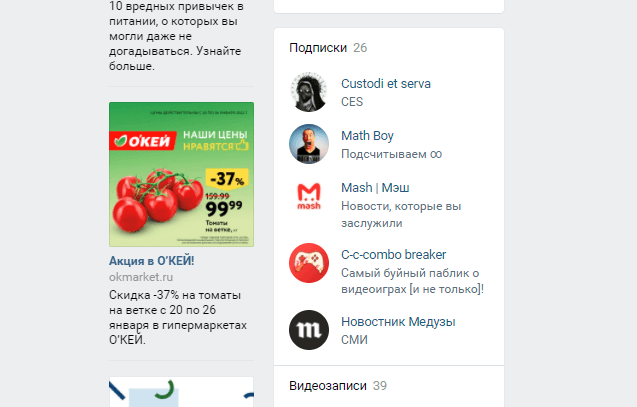
Подобные объявления оплачиваются рекламодателями в рекламном кабинете и встраиваются в социальную сеть. Скрыть баннеры вручную нельзя – лишь просмотреть.
Рекламные публикации. Выводятся в новостной ленте, помечаются соответствующим ярлыком и занимают целый блок с информацией.

Рекламные записи доступны для частичного взаимодействия: разработчики социальной сети разрешают хотя бы частично повлиять на рекомендательную систему (то есть, на принцип подбора предложений).
Если навести курсор на троеточие в правой верхней части объявления, а после вызвать контекстное меню, то с помощью кнопки «Это не интересно» появится шанс повлиять на то, какие объявления появятся в ленте следующий раз.

Если же рекламу публикуют сообщества, находящиеся в подписках, то кнопка «Это не интересно» приведет к появлению дополнительного меню, разрешающего скрывать новости (неделю или намного дольше).

Уведомления. Появляются в левой нижней части веб-страницы в том случае, если в загруженных приложениях в разделе «Игры» неправильно настроена система push-оповещений или же разработчики вынуждают оплачивать Premium-подписку.

Проверить состояние приложения разработчики социальной сети разрешают с помощью контекстного меню «Действия», вызываемого из правой верхней части интерфейса.

Если из появившегося списка выбрать «Настройки», то «ВКонтакте» отобразит список выданных разрешений, а заодно предложит деактивировать систему уведомлений.

Если push-оповещения не настроить бесплатно, то без оплаты уже точно никак не обойтись.
Все перечисленные рекламные интеграции в социальной сети встречаются и на мобильных операционных системах (в официальном клиенте), и на компьютере в браузере. А потому перед взаимодействием с социальной сетью «ВКонтакте» не помешает разобраться, как скрыть лишние элементы, порой занимающие слишком много места на экране.
Как убрать рекламу в ВК на компьютере
Компьютерные браузеры даже без предварительной настройки способны скрывать некоторые баннеры и рекламные записи, появляющиеся на сайтах. Но с социальными сетями ни Google Chrome, ни Mozilla Firefox не справятся без дополнительной помощи. Речь о специальных плагинах, способных заблокировать все надоедливые элементы, встречающиеся на веб-страницах.
Автоматическая блокировка рекламы с помощью плагинов
Работают блокировщики в фоновом режиме – автоматически фильтруют поступающую информацию и скрывают те смысловые блоки, которые хоть как-то связаны с рекламой. Распознают все лишние элементы плагины разными способами – и по структуре HTML-документа, и через запускаемые при загрузке веб-страниц службы.
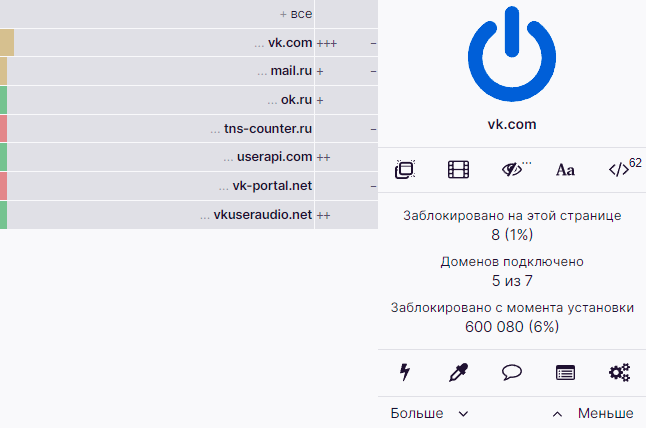
Если рассматривать работу плагина наглядно, то после загрузки того же uBlock на панели быстрого доступа в браузере появится специальная иконка, отображающую работу блокировщика. Если иконка подсвечивается красным, то лишние элементы уже блокируются, если серым – то работа временно прекращена – для конкретного сайта или вообще.
Если же нажать на иконку левой кнопкой мыши, то в браузере появится специальная статистика: количество заблокированных элементов, загруженные шрифты, запущенные сайтом скрипты. Вдаваться в дополнительные подробности необязательно – баннеры, рекламные записи и даже уведомления уже не станут появляться в VK.
Ручная настройка блокировщиков рекламы
По статистике, популярный плагин uBlock Origin при посещении страниц социальной сети «ВКонтакте» находит от 5 до 10 недопустимых рекламных элементов, которые блокируются в автоматическом режиме и не отображаются в новостной ленте и в сторонних тематических разделах. Но совсем необязательно ограничиваться подобными находками – разработчики плагинов разрешают вручную добавлять новые правила и вычищать лишние элементы с веб-страницы в свободном режиме.

Добавляются нестандартные правила по-разному: все зависит непосредственно от выбранного блокировщика. Adguard скрывает лишние элементы, выбранные через раздел «Заблокировать рекламу на этом сайте».

Достаточно воспользоваться специальным указателем и выбрать тематический блок, а после – с помощью красно-зеленого ползунка – отрегулировать, какие именно публикации или рекомендации перестанут отображаться в ленте. Кнопка «Предпросмотр» отобразит результаты проделанных действий, а «Заблокировать» – полностью скроет элемент. Настройки вступают в силу сразу и сохраняются даже после перезагрузки веб-страницы.

Если вызвать расширенные настройки, то в интерфейсе появятся дополнительные параметры, связанные с применением правил и для сторонних сайтов с похожей структурой, и для таких же элементов, еще встречающихся в VK.

uBlock Origin не скрывает, а затирает лишние элементы: идея во многом схожая, но реализована иначе.

После выбора элемента в нижней части браузера появится специальное меню, необходимое для добавлении нового правила и предпросмотра промежуточных результатов. Как и в случае с Adguard изменения сохраняются навсегда и действуют даже после перезагрузки веб-страницы.

Кроме ручной блокировки выбранных элементов, uBlock Origin содержит и расширенные автоматизированные настройки, способные влиять на загрузку медиа-элементов, CSP-отчеты и сторонние шрифты. Разрешают разработчики добавлять и фильтры по определенным тегам, ссылкам и даже атрибутам. Подробнее обо всех тонкостях блокировки рекламы и нежелательных элементов на сайтах разработчики рассказывают в блоге.
Какие расширения для браузеров эффективно блокируют рекламу
Хотя фирменные магазины с плагинами (от Google или Firefox) и переполнены блокировщиками рекламы, о полноценном разнообразии не идет и речи. Действительно эффективных решений для браузеров не слишком много:
uBlock Origin. Поддерживается следующими компьютерными браузерами: Chrome, Firefox, Opera, «Яндекс.Браузер», Microsoft Edge. Дополнительно доступен на мобильной операционной системе Android. Плагин почти не нагружает оперативную память (не более 35 мегабайт даже при максимальной нагрузке), справляется с блокировкой баннеров и рекламных объявлений, скрывает мошеннические скрипты, поддерживает кастомные наборы с фильтрами. Среди дополнительных преимуществ – почти молниеносная работа и целая коллекция настроек «для профессионалов», мечтающих выжать максимум из предлагаемых функций.


Стандартная и расширенная версия плагина потребляет чуть больше оперативной памяти, чем uBlock Origin, пропускает часть рекламных объявлений (по мнению разработчиков, не вся реклама «плохая», а потому некоторые элементы на веб-страницах предстоит скрывать вручную), но зато предупреждает о проблемах с безопасностью при посещении сайтов с противоречивой или даже мошеннической репутацией.
AdGuard. Поддерживается следующими компьютерными браузерами: Chrome, Firefox, Opera, «Яндекс.Браузер», Microsoft Edge, часть функций представлена в Safari. Дополнительно предусмотрены версии AdGuard для iOS и Android.

Эффективность AdGuard зависит от количества вручную добавленных настроек: без предварительной подготовки инструмент игнорирует даже занимающие половину экрана баннеры и всплывающие сообщения. Зато справляется с экономией трафика, защитой браузера от вирусов и отображением предупреждений, связанных с посещением сайтов с сомнительной репутацией.
Ghostery. Поддерживается следующими компьютерными браузерами: Chrome, Firefox, Opera, «Яндекс.Браузер», Microsoft Edge.

Ghostery – мультифункциональный плагин, специализирующийся и на защите от рекламы, и на борьбе с трекерами, отслеживающими персональную информацию и перехватывающими сведения о пользователях. С точки зрения доступных возможностей помощник обходит даже uBlock, но лишь из-за разнообразия функций. С эффективностью встречаются проблемы – многие фильтры приходится настраивать вручную. Вторая проблема – способ распространения: за доступ к расширенным настройкам предстоит платить от 14 долларов в месяц.
Перечисленные плагины совместимы между собой: тот же AdGuard вместе с uBlock Origin способен блокировать доступ к фишинговым сайтам и предупреждать пользователей о мошеннических скриптах.
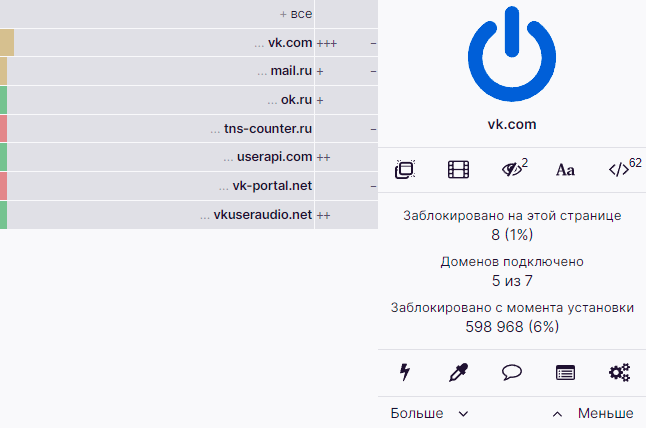
И еще: браузер от Apple, Safari, не поддерживает перечисленные плагины и не разрешает загружать сторонние инструменты для блокировки рекламы из магазина с расширениями. Скрывать баннеры и рекламу на компьютерах с операционной системой MacOS предстоит в сторонних браузерах – Firefox или Google Chrome.
Почему блокировщики рекламы не работают
Если ни в автоматическом режиме, ни после добавления специфических правил плагины не скрывают баннеры и рекламные записи в новостной ленте, то с вероятностью в 99% проблемы связана или с наличием вредоносного ПО, скопившегося на компьютере, или с несовместимостью загруженных расширений, одновременно обращающихся к веб-странице.

Начать рекомендуется непосредственно с проверки уже загруженных плагинов. Если перейти в раздел с «Расширениями», а после воспользоваться специальными переключателями и деактивировать все сторонние инструменты, то и GoogleChrome, и Opera с Mozilla Firefox начнут загружать страницы в первозданном виде – с рекламными баннерами и объявлениями в новостной ленте. После активации uBlock (или иного блокировщика) необходимо проверить – поменялось ли оформление веб-страницы. Если блокировка не работает, но плагин активен, значит, проблема скрывается чуть глубже.

Во-первых, не помешает проверить состояние компьютера с помощью HitmanPro. Специальный помощник в полуавтоматическом режиме находит и переносит карантин трояны, руткиты, вирусы и шпионские/рекламные программы. Последние уже могли интегрироваться в браузер и отображаться даже при наличии настроенного и полностью работоспособного блокировщика.
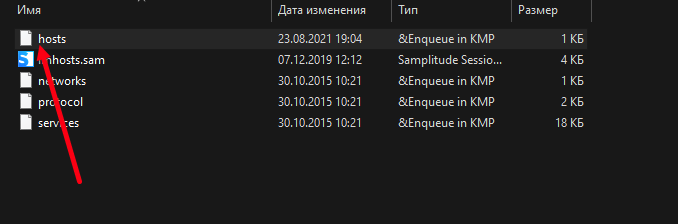
Во-вторых, необходимо заглянуть в каталог etc, расположенный по адресу C:WindowsSystem32drivers и проверить содержимое файла hosts, который просматривается с помощью любого текстового редактора (в том числе и блокнотом). Файл не должен содержать лишние записи, кроме базовой документации от Microsoft и заметки о localhost с IP-адресом 127.0.0.1.
После проведенной проверки компьютер рекомендуется перезагрузить, а социальную сеть «ВКонтакте» вновь проверить – с вероятностью в 99% реклама начнет блокироваться в стандартном режиме.
Как убрать рекламу в ВК на мобильных платформах
Если на компьютерах с блокировкой рекламы в браузерах с легкостью справляются специальные плагины, то на iOS и Android ситуация совсем иная. Те же баннеры и рекламные записи скрыть намного сложнее, а потому придется экспериментировать.
Мобильная техника от Apple
Операционная система iOS по сравнению с мобильным конкурентом от Google закрыта и почти никак не разрешает повлиять на рекламу в VK официальными способами. Из всех манипуляций выделяется лишь блокировка всплывающих оповещений в разделе с «Музыкой», да и то без подписки (169 рублей в месяц) не обойтись.

Оформляется доступ к VK Combo на тематической странице в браузерной или мобильной версии «ВКонтакте». После оплаты появится шанс прослушивать музыку, не прерываясь на рекламные интеграции и разговоры виртуальных дикторов.

Операционная система Android
Как и на iOS, мобильная операционная система Android разрешает скрывать рекламу в разделе с «Музыкой» с помощью оформленной подписки, но вместе с тем открывает простор и для нестандартного творчества.

Как вариант – на некоторых сборках «ВКонтакте» до сих пор работает трюк, связанный с активацией режима отладки. Порядок действий немного запутанный: необходимо открыть «Настройки» в официальном клиенте, перейти в раздел «О приложении», а после – пять раз подряд нажать пальцем на логотип VK.
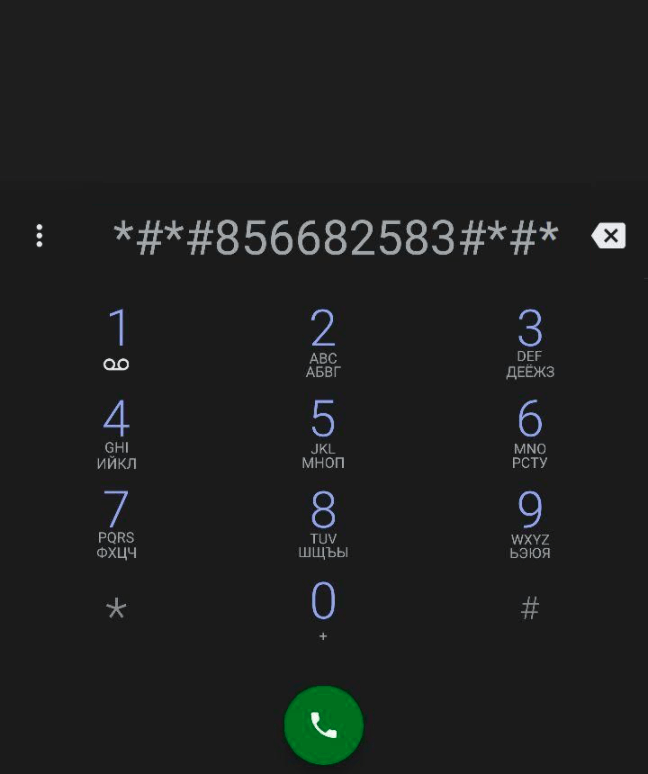
После проделанных действий необходимо свернуть «ВКонтакте» и набрать комбинацию «*#*#856682583#*#*» (без кавычек) в разделе «Телефон». После «совершения звонка» операционная система Android добавит в VK новые действия, связанные с очисткой кэша и блокировкой рекламы.
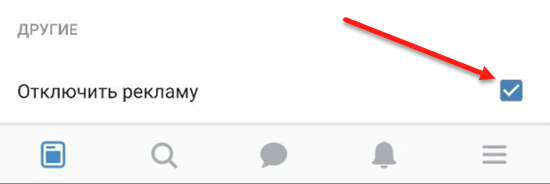
Если режим отладки уже не поддерживается клиентом социальной сети, то отфильтровать часть трафика (включая рекламный) вполне реально с помощью кастомных DNS-серверов, добавленных в «Настройках» операционной сети в разделе «Сеть и Интернет».
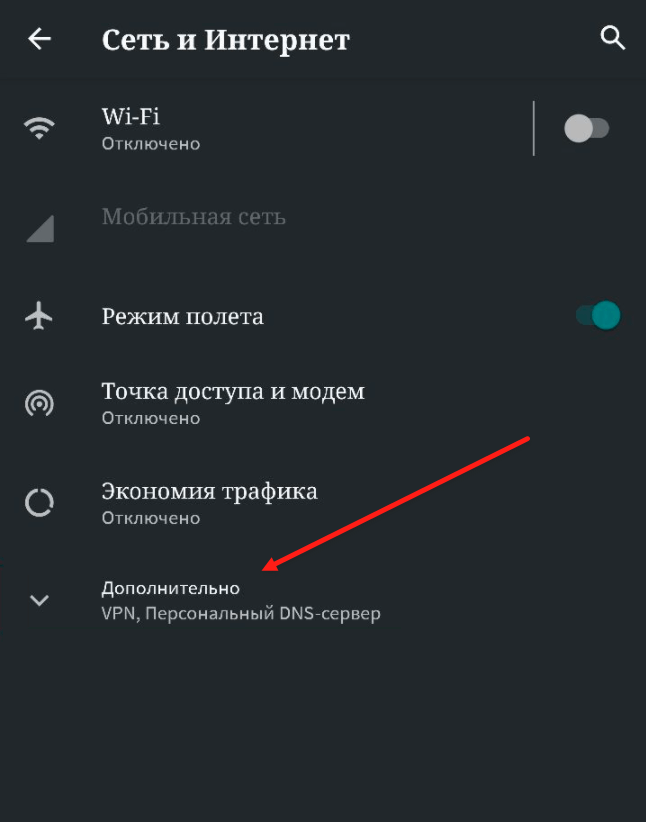
Персональный DNS-сервер добавляется с помощью ввода точного URL-адреса с заранее проставленной галочкой напротив пункта «Имя хоста поставщика персонального DNS-сервера». Вписывать в пустующее текстовое поле предстоит комбинацию dns.adguard.com. Вступают в силу введенные параметры после перезагрузки мобильной техники. Работают нововведения и для «ВКонтакте», и для сторонних сайтов, посещаемых через браузер.
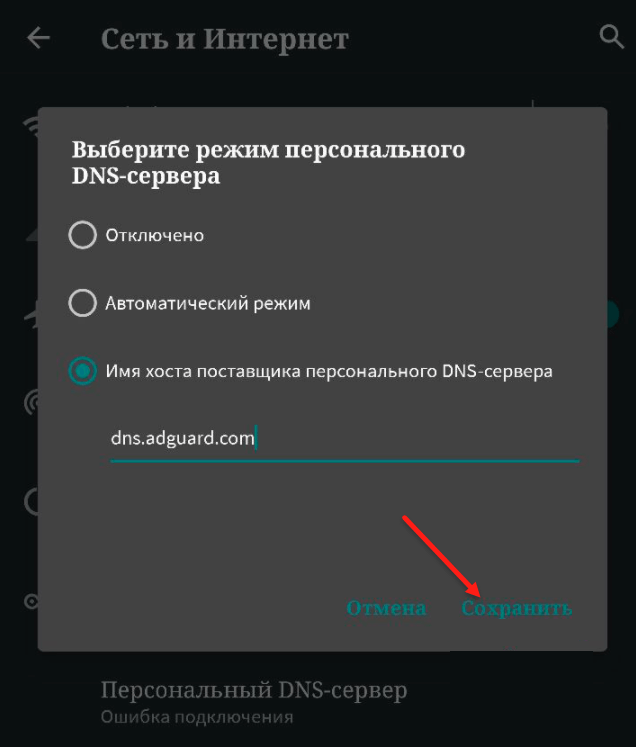
Кроме DNS-серверов и режима отладки, на Android скрывают рекламу еще и неофициальные клиенты социальной сети, вроде Kate Mobile или Amberfog.
Заключение
Реклама в социальной сети «ВКонтакте» встречается повсеместно: в новостной ленте, под навигационным меню в левой части веб-страницы и в развлекательных разделах – в «Музыке» и в «
Источник: sergeysmirnovblog.ru
Как убрать всплывающие окна рекламы в Google Chrome
В современном мире реклама заполнила практически всё свободное пространство: в магазинах, на улицах и даже сети Интернет. Куда ни посмотри – всюду что-то предлагают.
Каждый день люди видят назойливые окна, которые всплывают в самый неподходящий момент. Несомненно, они раздражают большинство пользователей. Как же от них избавиться? Рассмотрим методы их отключения.
Что нужно сделать

Когда устанавливаете приложение, которое не проверяли, то рискуете обнаружить на своём компьютере автоматически созданные «вспомогательные» ярлыки. Кликая по ним, Вы перенаправляетесь на ненужные сайты.
Зачастую эти файлы называются так же как браузер:
-
необходимо отключить расширения (дополнительные программы для некоторых задач). Их существует очень много.

удалить содержимое в папке Temp.
Расположенные вредоносные программы предыдущего пункта как раз записываются во временную папку Temp.
Избавиться от них можно так:
-
отключить программы, установленные за последнее время;
Отключение рекламы в настройках Google Chrome
Чтобы избавиться от рекламы через настройки данного браузера нужно:

-
нажать меню Настройки;

найти Личные данные, выбрать Настройки контента;

поставить точку Блокировать всплывающие окна на всех сайтах.
Убираем автоматически
Поскольку приложения и расширения, из-за которых вызывается реклама, вирусами, как таковыми, не являются, то антивирусы здесь не помогут.
Сначала нужно попытаться убрать вирусную программу в браузере Google Chrome специальными расширениями. Рассмотрим самые популярные.
Видео: отключить рекламу
AdblockPlus
Установив на свой компьютер расширение Adblock Plus, Вы избавите себя от многих проблем:
Большой плюс для этой программы — возможность выбора Допустимой рекламы.

Пользователю это не мешает и позволяет развиваться сайтам, которые живут, используя небольшие рекламные блоки.
Функцию отключения рекламных баннеров можно отключить когда угодно.
Для этого нужно:
-
щелкнуть правой клавишей мыши на выбранном изображении;
Hitman Pro
Запустив программу, выбрать Я собираюсь просканировать систему только один раз. Начнётся сканирование системы в автоматическом режиме.
Если вирусы нашлись — следует их удалить. Потом перезагрузить компьютер, посмотреть, всплывает ли реклама.

Malwarebytes Antimalware
Еще одно средство, позволяющее удалять программы, из-за которых выскакивает реклама в Google Chrome называется Malwarebytes Antimalware.
Принцип работы тот же:
-
надо просканировать систему и удалить найденные угрозы;

перезагрузить компьютер и начать работу, чтобы проверить результат.
Убрать рекламу и всплывающие окна в Google Chrome вручную
Если программные средства не помогли избавиться от рекламы — нужно сделать это вручную. Обычно её вызывают разные процессы или расширения. Чаще всего пользователь не подозревает, что именно они и есть тому причиной.
Что и как нужно удалить
Для начала выполнить действия:

-
на панели управления Windows выбрать Программы и компоненты. Здесь нужно проверить наличие программ, причиняющих вред. В случае обнаружения — удалить и перезагрузить компьютер;

кликнуть Отображать процессы всех пользователей;

нажав Win+R, введя msconfig, подтвердить Безопасный режим;
Программы, вызывающие рекламу
Чтобы заблокировать рекламу и баннеры нужно знать, какие программы их вызывают.
Названия самых известных:
Кроме перечисленных выше, все процессы, вызывающие подозрение, следует проверить.
Изменения в файле hosts
Расширение Adware влияет на появление рекламы и файл hosts.

Чтобы откорректировать его, нужно войти в Блокнот как администратор.
Дальше следует:
-
Файл — Открыть (указать для отображения все файлы);
Информация про Adbock
Обычно Adbock пользователи устанавливают одной из первых утилит для блокирования всплывающих окон. Но она не всегда спасает. Существует большое количество таких расширений, которые способствуют выскакиванию нежелательных «картинок».

Что может Adbock:
-
отображение элементов страницы, которая просматривается;
Google Chromе позволяет блокировать всплывающие окна без Adbock:
-
зайти в Меню (с правой стороны от адресной строки находится значок, выглядящий как три полосы);

в настройках нажать Дополнительные настройки;

во вкладке Личные данные выбрать Настройки контента;

выбрать: Блокировать всплывающие окна.
Замечание: пункт Всплывающие окна содержит кнопку Управление ключами. Она даёт возможность включить всплывающие окна для определённых сайтов.
Как разблокировать рекламу
Если Вы ошибочно блокировали нужную рекламу — это можно исправить.
Следует отключить блокировку:

-
зайти в Настройки;

в предоставленном перечне видно всё, что заблокировано. Для отмены нужно удалить часть кода и Сохранить;
Рассмотрев разные методы блокировки рекламы, баннеров и прочего мусора напрашивается вывод, что лучший определить сложно.
В каждой ситуации подойдёт какой-то один. Выбрать идеальный для себя любой пользователь сможет самостоятельно опытным путём.
Источник: compsch.com